Kā zināms, neviens no esošajiemWindows sistēmas nav simtprocentīgi produktīvas, piedāvājot lietotājam milzīgu skaitu nevajadzīgu pakalpojumu, procesu un komponentu, kas darbojas fonā. Mēģināsim izdomāt, kā atspējot nevajadzīgos Windows 7 pakalpojumus. Mēs ņemsim OS septīto versiju tikai kā piemēru, jo līdzīgas darbības var veikt gan astotajā, gan desmitajā modifikācijā.
Kā atspējot nevajadzīgos Windows 7 pakalpojumus: vispārīgi noteikumi
Pirmkārt, tas ir skaidri jāsaprotdažu pakalpojumu atspējošana nav jāveic, pārtraucot dažus procesus "Uzdevumu pārvaldniekā", kas veicina tikai vienreizēju atlasītā komponenta apturēšanu, bet tikai ar īpašu sistēmas redaktoru palīdzību.
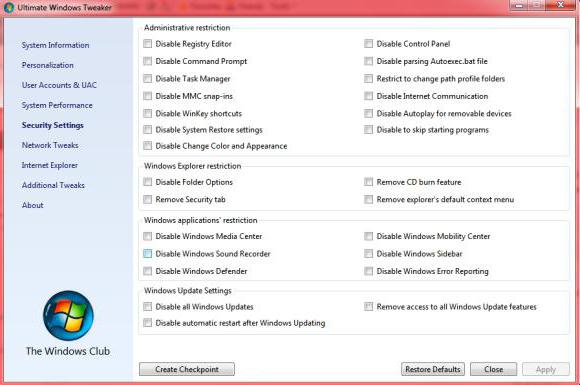
Šajā gadījumā ir vairākas galvenās metodespakalpojuma deaktivizēšana. Aptuveni runājot, tos var iedalīt tiešos un netiešos. Piemēram, startēšanas izvēlnē vai izpildāmo fona pakalpojumu kokā parādītie procesi ir redzami lietotājam. Tie ir skaidri procesi. Tādas sastāvdaļas kā Hyper-V modulis, kas arī prasa aktivizāciju BIOS, lietotājam nemaz nav vajadzīgas, taču viņš par to nezina. Tie nav procesa kokā, un Windows 7 pakalpojumu atspējošana un to izmantošana var tikt veikta, tikai izmantojot īpašus iestatījumus. Bet vairāk par to vēlāk. Pagaidām paliksim pie tā, ko visi zina.
Atjauniniet instalācijas centru
"Atjaunināšanas centrs" ir gandrīz visvairāklielas galvassāpes Windows sistēmu lietotājiem. Serviss darbojas kā vēlas (lietotājam nav iespējams noteikt laiku, kad nākamais atjauninājums tiks izdots vai ielādēts). Tāpēc to var atspējot, jo īpaši tāpēc, ka visi galvenie atjauninājumi attiecas tikai uz Windows drošības pakalpojumu. Un, ja lietotājam ir iespējots saņemt atjauninājumus citiem Microsoft produktiem, piemēram, Office, tad kopumā var pamanīt gandrīz ikdienas atjauninājumus.

Bet šeit notiek lejupielāde un izmantošanaInterneta trafiks. Ja sistēma bez tā darbojas normāli, atjaunināšanas centru var atspējot. Tas tiek darīts pavisam vienkārši standarta "Vadības paneļa" iestatījumos.
Administrācija
Principā piekļuve pakalpojumu pārvaldībai var būtko iegūst, administrējot datoru, izsauc atbilstošo rindiņu rekvizītu izvēlnē, ar peles labo pogu noklikšķinot uz ikonas, kur, izmantojot Windows sistēmā iebūvēto utilītu, tiek atspējoti nevajadzīgi procesi.
Šeit tiek atlasīta pakalpojumu sadaļa un tiek mainītas vēlamās palaišanas opcijas. Bet nesteidzieties priecāties. Vispirms apskatīsim teorētiskos jautājumus saistībā ar to, ko vajadzētu izslēgt un ko ne.
Pakalpojumu sadaļa
Jūs varat ātri nokļūt pakalpojumu pārvaldības sadaļā, ievadot komandu services.msc vadības konsolē Palaist (Win + R). Lielākā daļa pakalpojumu šeit ir atspējoti.

Bet šeit jums jābūt īpaši uzmanīgam.Fakts ir tāds, ka dažu procesu pabeigšana (izslēgšana) var negatīvi ietekmēt visu sistēmu kopumā. Bet vienkāršākajā gadījumā jūs varat vienkārši mainīt automātiskās palaišanas veidu uz manuālo.
Kurus pakalpojumus operētājsistēmā Windows 7 vajadzētu atspējot?
Tagad konkrēti par tiem procesiem, kurus var un vajag deaktivizēt. To saraksts ir parādīts zemāk:
- attālināta piekļuve reģistram un attālo procedūru izsaukumi;
- bezsaistes failu analīze;
- IPSec atslēgu apmaiņa;
- drukas sistēma;
- kļūdu reģistrēšanas klients;
- izsekošana mainīgajām saitēm;
- Vecāku kontroles dienests, kas "septītniekā" ieradās no "Vista";
- Hyper-V virtuālā mašīna;
- neizmantotās ierīces un to draiveri;
- video mikroshēmu pārvaldības konsoles.
Izmantojot automātisko ielādi
Visas startēšanas lietojumprogrammas ir tipaprogrammas, kas ir ielādētas ar sistēmu tās palaišanas brīdī (iespējams, tas nav jāpaskaidro). Tomēr ne visi lietotāji izmanto sistēmas konfigurācijas iestatījumus, lai atspējotu nevajadzīgus pakalpojumus.
Šeit varat arī atspējot Windows 7 pakalpojumus lejupielādes sākumā. Lai to izdarītu, izmantojiet komandu msconfig access, kas tiek ievadīta standarta izvēlnē Palaist.

Tālāk apskatiet startēšanas izvēlni, kur untiek piedāvāti pakalpojumi, kurus var atspējot. Principā nav nekas slikts, ja visi procesi tiek noņemti. Jūs pat varat deaktivizēt videokartes, kas startē kopā ar vadības pults sistēmu. Atkarībā no pašas OS modifikācijas jūs varat atstāt kontroli pār ctfmon valodas joslas pārslēgšanu tikai tad, ja šāds process ir sarakstā (parasti tā nav, instalējot “tīru” Windows 7 versiju, nevis XP vai Vista).
Sistēmas komponentu deaktivizēšana
Bet ne visi procesi ir pieejami deaktivizēšanai.izvēlnē Task Manager vai atspējojiet nevajadzīgos startēšanas vienumus. Dažus komponentus var atrast tikai pašas sistēmas papildu iestatījumos.

Pirmkārt, pievērsīsim uzmanību "dzelzs" sastāvdaļām.Viedkartes izmanto ļoti daudz lietotāju, kuriem ir iespēja tās savienot ar moderniem termināļiem un noteikt ar datora vai mobilajām programmām.
Dažreiz pat karšu termināļi bez uzstādīšanassaistītie draiveri var radīt kļūdas. Turklāt ne visas viedkartes ir saderīgas ar noteikta veida ierīcēm vai operētājsistēmām. Tai pašai banku sistēmai, kas darbojas operētājsistēmā Windows, nav nekādas atšķirības, kura karte tiek izmantota. Galvenais ir izlasīt informāciju uz magnētiskās līnijas. Šāda funkcija operētājsistēmā Windows 7 nav nodrošināta, kā arī pirkstu nospiedumu atpazīšana, tāpēc par tās atspējošanu nevar būt ne runas.
Bet vēl viens svarīgs aspekts jautājumā par to, kā atspējot nevajadzīgos Windows 7 pakalpojumus, ir novērst sistēmas slodzes problēmas, deaktivizējot papildu komponentus.

Ja dodaties uz sadaļu "Vadības panelis" un atlasāt izvēlni Programmas un līdzekļi, ir viegli pamanīt, ka daži pakalpojumi ir aktīvā stāvoklī (to nosaukumos ir atzīmētas atzīmes).
Pirmkārt, jums vajadzētu pievērst uzmanībutas, ka pakalpojums "Print Manager" ir aktīvs jebkurā sistēmā, pat instalēts no nulles un bez pievienota printera klātbūtnes. Tajā nav nekā pārsteidzoša, jo sākotnēji tiek pieņemts, ka lietotājs izdrukās dažus dokumentus. Tā nav taisnība. Un drukas spolētāja komponentu var bez šaubām atspējot.
Šeit jūs varat atrast daudz citu nevajadzīgu lietu,kuras Windows sistēmās iekļauj bez lietotāja brīdinājuma. Vismaz lielāko daļu no iepriekšminētajiem komponentiem var atspējot bez nopietnas ietekmes uz sistēmu.
Papildu BIOS iestatījumi
Papildus visam iepriekšminētajam ir vērts atsevišķi atzīmēt, ka ne visus ar operētājsistēmu saistītos komponentus var precīzi deaktivizēt, izmantojot programmatūras rīkus un iestatījumus.

Tā, piemēram, atspējojiet nevajadzīgos Windows pakalpojumus7 kā kamera vai tas pats Hyper-V modulis ir iespējams, iestatot atbilstošos primārās I / O sistēmas parametrus. Parametriem var piekļūt, nospiežot atbilstošo pogu vai īsinājumtaustiņus datora vai klēpjdatora palaišanas brīdī, ko piedāvā pati sistēma. Parasti tas ir Del, F12, F2 utt.
Šeit jums ir jādeaktivizē atbalsts Hyper Threading tehnoloģijai, kas Intel procesoriem ir atbildīga par virtuālās mašīnas izveidi un lietošanu.
Kas nav ieteicams?
Bet noteikti nevajadzētu atspējot DHCP serveru un DNS klientu pakalpojumus, jo tas var izraisīt sakaru traucējumus.

Tāpat nav ieteicams pakalpojumu atspējotSuperfetch, kas atbild par pareizu lietojumprogrammu darbību pēc iziešanas no miega režīma (hibernācijas). Lai gan ... Ja miega režīms netiek izmantots, nav nekas slikts, ja to izslēdziet enerģijas plāna iestatījumos.
Rezultāts
Tas nekādā gadījumā nav pilnīgs saraksts ar kovar un ir jāatspējo operētājsistēmā Windows. Tā ir tā pati ģeolokācijas sistēma pārlūkprogrammās, apjoma fona kopēšanas pakalpojumu izmantošana u.c. Ja padziļinās, tad lielāko daļu procesu, kas nekādā veidā nav saistīti ar operētājsistēmas darbības nodrošināšanu, var izolēt bez bojājumiem.
Vismaz jebkuras versijas optimizācijaWindows operētājsistēmām vienkāršākajā iestatījumu piemērošanas gadījumā tas var būt automātiskās palaišanas vienumu, neizmantoto Windows komponentu, kā arī tīkla pakalpojumu atspējošana, kas ir aktivizēti pēc noklusējuma, bet nav saistīti ar pašas OS darbību.
Šeit ir ņemtas vērā tikai galvenās sastāvdaļas.sistēmas jāslēdz obligāti vai pēc izvēles. Faktiski, rūpīgāk pārbaudot, jūs varat atspējot visu, izņemot sistēmas kodolu. Un šeit optimizētāja programmu izmantošana nav labākais risinājums, jo tās faktiski ne vienmēr spēj traucēt operētājsistēmas fona pakalpojumu struktūru (tas vienkārši to neļauj). Tas, ko lietotājs redz, piemēram, cietā diska piekļuves ātruma palielināšanos vai interneta paātrinājumu, ir tikai triks, kas izstrādāts, lai parādītu lietotājam izmantotās utilīta iedomātu kvalitāti, tāpēc labāk ir vienkārši izslēgt nevajadzīgos Windows 7 pakalpojumus, neizmantojot trešo. -partiju lietojumprogrammas, kuras, starp citu, dažreiz nezina, kā kaut ko tādu izdarīt, lai gan tiek apgalvots pretējais. Tomēr, izmantojot visas iepriekš norādītās metodes, jūs varat panākt ievērojamu jebkuras Windows sistēmas veiktspējas uzlabojumu. Un, protams, nav nepieciešams atspējot pilnīgi visus komponentus un pakalpojumus.












